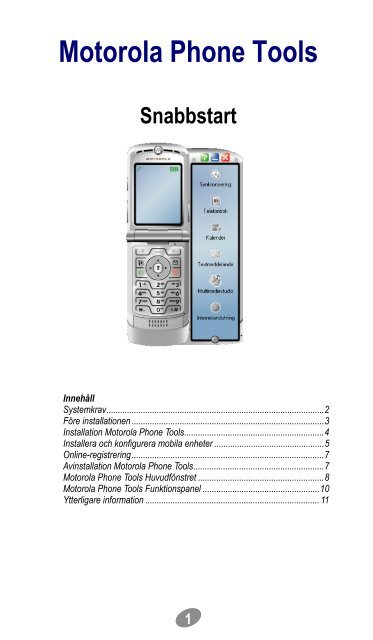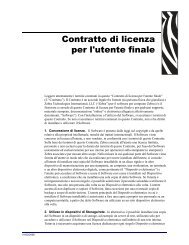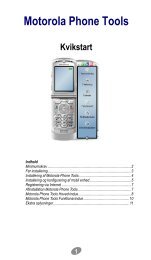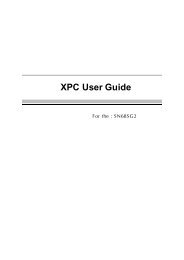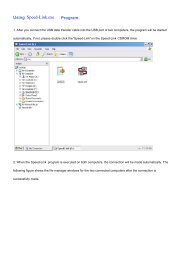Motorola Phone Tools Snabbstart
Motorola Phone Tools Snabbstart
Motorola Phone Tools Snabbstart
You also want an ePaper? Increase the reach of your titles
YUMPU automatically turns print PDFs into web optimized ePapers that Google loves.
<strong>Motorola</strong> <strong>Phone</strong> <strong>Tools</strong><br />
<strong>Snabbstart</strong><br />
Innehåll<br />
Systemkrav...............................................................................................2<br />
Före installationen ....................................................................................3<br />
Installation <strong>Motorola</strong> <strong>Phone</strong> <strong>Tools</strong>.............................................................4<br />
Installera och konfigurera mobila enheter ................................................5<br />
Online-registrering....................................................................................7<br />
Avinstallation <strong>Motorola</strong> <strong>Phone</strong> <strong>Tools</strong>.........................................................7<br />
<strong>Motorola</strong> <strong>Phone</strong> <strong>Tools</strong> Huvudfönstret .......................................................8<br />
<strong>Motorola</strong> <strong>Phone</strong> <strong>Tools</strong> Funktionspanel ...................................................10<br />
Ytterligare information ............................................................................ 11<br />
1
<strong>Motorola</strong> <strong>Phone</strong> <strong>Tools</strong> - <strong>Snabbstart</strong><br />
Systemkrav<br />
<strong>Motorola</strong> <strong>Phone</strong> <strong>Tools</strong> kräver Windows® 98, 2000, Millennium eller XP. Om du<br />
behöver information om andra operativsystem och uppgraderingar kontaktar du<br />
BVRP Software eller din återförsäljare.<br />
För att <strong>Motorola</strong> <strong>Phone</strong> <strong>Tools</strong> ska fungera korrekt behövs följande:<br />
• En PC med en Pentium® II 233 MHz processor ansluten till<br />
mobiltelefonen (via kabel, IR-port eller Bluetooth-adapter).<br />
• En ledig USB-port eller seriell port, om du ansluter via kabel, en aktiv<br />
Bluetooth-adapter eller en fungerande IR-port.<br />
• Lokal hårddisk med minst 20 MB ledigt utrymme.<br />
• Mobiltelefon eller enhet som är kompatibel med <strong>Motorola</strong> <strong>Phone</strong> <strong>Tools</strong>.<br />
• Data/faxfunktion måste ingå i ditt avtal med din teleoperatör (för att du<br />
ska kunna ta emot och skicka e-post och fax).<br />
• Höghastighetsnätverk för data (GPRS, CDMA 1X och WCDMA)<br />
aktiverade i ditt mobiltelefonabonnemang (för snabb e-post- och<br />
Internet-kommunikation i det mobila nätverket). Datatjänster är<br />
nätverks- och operatörsberoende funktioner som kanske inte är<br />
tillgängliga i alla områden.<br />
Mer information får du från operatören.<br />
• Minne: 32 MB RAM med Windows® 98 och Millennium; 64 MB RAM med<br />
Windows® 2000 och XP.<br />
2
<strong>Motorola</strong> <strong>Phone</strong> <strong>Tools</strong> - <strong>Snabbstart</strong><br />
Före installationen<br />
Skärmbilder<br />
Skärmbilderna i den här handboken är tagna från en dator med <strong>Motorola</strong> <strong>Phone</strong><br />
<strong>Tools</strong> och operativsystemet Windows XP. Använder du programmet i andra<br />
Windows-operativsystem kan bilden som visas på din skärm se annorlunda ut. Det<br />
begränsar dock inte funktionerna i programmet.<br />
Direkthjälp<br />
<strong>Motorola</strong> <strong>Phone</strong> <strong>Tools</strong> har en kontextberoende direkthjälp som du kommer åt<br />
genom att klicka på knappen Hjälp eller genom att trycka på F1 på tangentbordet.<br />
Hjälpfilerna innehåller fullständiga anvisningar för hur du använder <strong>Motorola</strong><br />
<strong>Phone</strong> <strong>Tools</strong>.<br />
3
<strong>Motorola</strong> <strong>Phone</strong> <strong>Tools</strong> - <strong>Snabbstart</strong><br />
Installation <strong>Motorola</strong> <strong>Phone</strong> <strong>Tools</strong><br />
Viktigt!<br />
Innan du ansluter enheten till datorn måste du installera programmet.<br />
Installera <strong>Motorola</strong> <strong>Phone</strong> <strong>Tools</strong> på hårddisken genom att sätta i CD-skivan med<br />
programmet i en lämplig enhet. Installerar du <strong>Motorola</strong> <strong>Phone</strong> <strong>Tools</strong> från CDskivan<br />
startas installationsprogrammet automatiskt.<br />
Om installationsprogrammet inte startas automatiskt gör du så här:<br />
1. Välj kommandot Kör i Start-menyn (tillgänglig i aktivitetsfältet).<br />
2. Markera enheten där CD-skivan finns, eller skriv D:SETUP i dialogrutan<br />
(D: är CD-enhetens enhetsbokstav).<br />
3. Klicka på OK om du vill köra filen.<br />
En installationsguide leder dig steg för steg genom installationen. Ange den<br />
information som efterfrågas. Vid installationen kopieras innehållet på CD-skivan till<br />
hårddisken, och en programgrupp med ikonerna för <strong>Motorola</strong> <strong>Phone</strong> <strong>Tools</strong> skapas.<br />
Efter installationen startas guiden för online-registrering automatiskt (se Onlineregistrering,<br />
sidan 7). Du måste registrera programmet för att kunna utnyttja<br />
garantin, få teknisk support och kostnadsfria uppgraderingar.<br />
Beroende på operativsystemet kanske du blir ombedd att starta om datorn när<br />
installationen är slutförd, så att alla förändringar som gjorts i samband med<br />
installationen träder i kraft.<br />
Rutan Lägg till en genväg på skrivbordet för att starta programmet markeras<br />
som standard. Om du hellre vill starta <strong>Motorola</strong> <strong>Phone</strong> <strong>Tools</strong> från Start-menyn i<br />
aktivitetsfältet tar du bort kryssmarkeringen. Om du väljer att inte ändra alternativet<br />
kan följande ikon läggas till på skrivbordet, som en genväg, för att starta<br />
programmet:<br />
<strong>Motorola</strong> <strong>Phone</strong> <strong>Tools</strong><br />
När programmet startas första gången startas Live Update automatiskt och söker<br />
efter eventuella programuppdateringar. En programguide leder dig genom Live<br />
Update-processen med stegvisa anvisningar.<br />
4
<strong>Motorola</strong> <strong>Phone</strong> <strong>Tools</strong> - <strong>Snabbstart</strong><br />
Installera och konfigurera mobila enheter<br />
Viktigt!<br />
Anslut inte mobiltelefonen eller enheten till datorn förrän<br />
programinstallationsguiden för <strong>Motorola</strong> <strong>Phone</strong> <strong>Tools</strong> ber dig göra det.<br />
1. Välj användarprofil.<br />
2. Normalt har programvaran konfigurerats så att den automatiskt kan<br />
kommunicera med din mobiltelefon eller enhet, så det här steget är<br />
automatiskt. Om anslutningstypen dock inte identifieras, visas fönstret för<br />
guiden Telefoninstallation:<br />
3. Välj den anslutningstyp du vill använda för att ansluta telefonen till datorn.<br />
5
<strong>Motorola</strong> <strong>Phone</strong> <strong>Tools</strong> - <strong>Snabbstart</strong><br />
4. Klicka på Nästa. Följande fönster visas :<br />
5. Anslut telefonen till datorn. Telefonen identifieras och konfigureras<br />
automatiskt.<br />
Programmet startar när installationen är slutförd.<br />
6
<strong>Motorola</strong> <strong>Phone</strong> <strong>Tools</strong> - <strong>Snabbstart</strong><br />
Online-registrering<br />
För att kunna dra nytta av garantin, teknisk support från BVRP Software och<br />
kostnadsfria uppgraderingar behöver du registrera dig online för våra tjänster.<br />
Guiden för online-registrering startas automatiskt när installationen är slutförd. Följ<br />
anvisningarna som visas på skärmen.<br />
Viktigt!<br />
Om du vill säkerställa en automatisk Internetanslutning, kontrollerar du<br />
att du har åtkomst till Internet och att anslutningen är konfigurerad på<br />
rätt sätt.<br />
Om det inte gick att slutföra online-registreringen under installationen kan du<br />
genomföra registreringen vid ett senare tillfälle genom att välja Meny > Hjälp ><br />
Online-registrering.<br />
Avinstallation <strong>Motorola</strong> <strong>Phone</strong> <strong>Tools</strong><br />
1. Klicka på Start-menyn i aktivitetsfältet i Windows. Klicka sedan på<br />
Kontrollpanelen. Fönstret Kontrollpanelen öppnas.<br />
2. Dubbelklicka på alternativet Lägg till eller ta bort program i listan.<br />
3. Markera programgruppen <strong>Motorola</strong> <strong>Phone</strong> <strong>Tools</strong> och klicka på knappen<br />
Ändra/Ta bort.<br />
Avinstallationen startar.<br />
7
<strong>Motorola</strong> <strong>Phone</strong> <strong>Tools</strong> - <strong>Snabbstart</strong><br />
<strong>Motorola</strong> <strong>Phone</strong> <strong>Tools</strong> Huvudfönstret<br />
Du kan använda <strong>Motorola</strong> <strong>Phone</strong> <strong>Tools</strong> för att föra över information mellan datorn<br />
och din mobiltelefon. När mobiltelefonen är ansluten till datorn kan du göra<br />
följande:<br />
• Ringa och ta emot samtal.<br />
• Skicka och ta emot e-postmeddelanden och SMS.<br />
• Synkronisera telefonböcker och kalender.<br />
• Starta en Internetsession*.<br />
• Skicka MMS*.<br />
• Överföra videoklipp* från datorn till telefonen och vice versa.<br />
• Skicka modifierade musikklipp* till telefonen från datorn.<br />
*Obs!<br />
En del av funktionerna i <strong>Motorola</strong> <strong>Phone</strong> <strong>Tools</strong> fungerar kanske inte med<br />
din mobiltelefon eller enhet.<br />
8
<strong>Motorola</strong> <strong>Phone</strong> <strong>Tools</strong> - <strong>Snabbstart</strong><br />
Den här ikonen visar<br />
nätverkets signalstyrka.<br />
Tryck på den här knappen<br />
om du vill välja en mottagare<br />
och ringa ett samtal.<br />
Så här ringer du ett samtal:<br />
1. använd knappsatsen på<br />
samma sätt som med en<br />
vanlig telefon,<br />
2. tryck på den gröna<br />
telefonknappen.<br />
Lägg på genom att klicka på<br />
den röda telefonknappen.<br />
9<br />
Den här ikonen visar<br />
batteristyrkan.<br />
När du är ansluten visas<br />
tjänsteleverantörens namn<br />
här.<br />
Tryck på den här knappen<br />
om du vill få åtkomst till<br />
alla funktioner och<br />
konfigureringsalternativ i<br />
<strong>Motorola</strong> <strong>Phone</strong> <strong>Tools</strong>.
<strong>Motorola</strong> <strong>Phone</strong> <strong>Tools</strong> - <strong>Snabbstart</strong><br />
<strong>Motorola</strong> <strong>Phone</strong> <strong>Tools</strong> Funktionspanel<br />
Ikonbeskrivning<br />
Obs!<br />
En del av funktionerna i <strong>Motorola</strong> <strong>Phone</strong> <strong>Tools</strong> kanske inte är<br />
tillgängliga med din mobiltelefon eller enhet.<br />
10<br />
Visar direkthjälpen.<br />
Minimerar <strong>Motorola</strong> <strong>Phone</strong> <strong>Tools</strong><br />
och placerar dess ikon i<br />
aktivitetsfältet på datorns<br />
skrivbord.<br />
Stänger <strong>Motorola</strong> <strong>Phone</strong><br />
<strong>Tools</strong>.<br />
Synkroniserar telefonboken<br />
och kalendern.<br />
Visar Telefonbok.<br />
Visar Kalender.<br />
Visar fönstret för att skicka och ta<br />
emot SMS-meddelanden.<br />
Visar Multimedia Center.<br />
Aktiverar eller kopplar ner den<br />
förvalda Internet-anslutningen.
Ytterligare information<br />
Snabbkommandon<br />
F1 Online-hjälp<br />
F3 Utkorgen<br />
F4 Inkorgen<br />
F5 Telefonbok<br />
F6 Huvudkonfiguration<br />
F7 Kalendar<br />
F8 Överföringslogg<br />
F9 Mottagningslogg<br />
F10 Meny<br />
F12 Modem Exchanges<br />
Webbplatser<br />
På följande webbplatser hittar du mer information om våra produkter och<br />
tillgängliga uppgraderingar:<br />
http://www.motorola.com<br />
http://www.bvrp.com<br />
Copyright och varumärken<br />
Copyright © <strong>Motorola</strong>, Inc. 2005<br />
© 2001-04 BVRP Software. Med ensamrätt.<br />
<strong>Motorola</strong> <strong>Phone</strong> <strong>Tools</strong> är ett registrerat varumärke som tillhör BVRP Software S.A.<br />
Alla produktnamn som omnämns i det här dokumentet är varumärken eller<br />
registrerade varumärken som tillhör respektive ägare.<br />
11
<strong>Motorola</strong> <strong>Phone</strong> <strong>Tools</strong> - <strong>Snabbstart</strong><br />
12